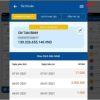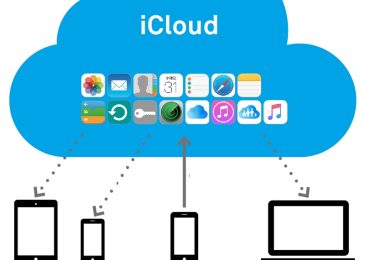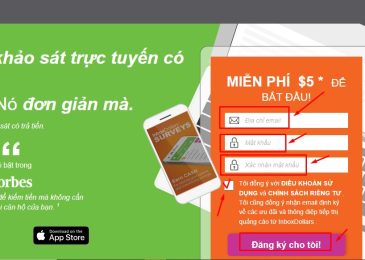Lỗi Recovery Win 10 0xc00000e thường xuất hiện khi khởi động máy tính, hệ điều hành không thể truy cập vào phân vùng hệ thống chính, gây khó khăn và trở ngại trong quá trình khôi phục hệ thống. Lý do gây ra lỗi này có thể liên quan đến driver thiết bị không tương thích, tập tin khởi động bị hỏng hoặc thay đổi cấu hình phần cứng. Hãy cùng Ngân Hàng 24h tìm hiểu cách xử lý ngay!
Mục Lục
Lỗi Recovery Win 10 0xc00000e là gì
Lỗi Recovery Win 10 0xc00000e là một lỗi hệ thống thường xảy ra khi Windows không thể khởi động đúng cách. Lỗi “Recovery Win 10 0xc00000e” xuất hiện khi hệ thống không thể khởi động vào chế độ Recovery của Windows 10.
Mã lỗi 0xc00000e thường xuất hiện với thông báo lỗi “Recovery”, “Your PC needs to be repaired”, hoặc “The application or operating system couldn’t be loaded because a required file is missing or contains errors.”
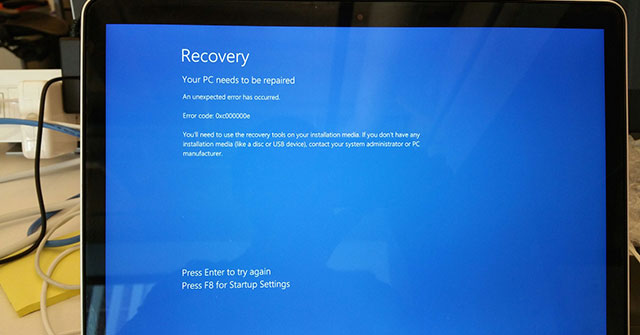
Phía dưới là các thông tin về nguyên nhân gây ra lỗi Recovery Win 10 0xc00000e và cách để khắc phục lỗi Recovery Win 10 0xc00000e. Nếu bạn vẫn không thể khắc phục lỗi Recovery Win 10 0xc00000e, bạn có thể cần liên hệ với bộ phận hỗ trợ của Microsoft để được trợ giúp.
Ngoài ra nếu những ai đang sử dụng thiết bị di động iphone và gặp Lỗi iPhone is Findable không lên nguồn thì có thể tham khảo thêm cách khắc phục Lỗi iPhone is Findable ngay tại đây!
Nguyên nhân gây ra lỗi Recovery Win 10 0xc00000e
Tệp hệ thống bị hỏng hoặc thiếu
Một trong những nguyên nhân phổ biến gây ra lỗi “Recovery Win 10 0xc00000e” là do tệp hệ thống bị hỏng hoặc thiếu. Hệ điều hành Windows 10 yêu cầu một số tệp hệ thống quan trọng để khởi động và hoạt động đúng cách.
Nếu một trong những tệp này bị hỏng hoặc không tồn tại, hệ thống sẽ không thể khởi động thành công và sẽ hiển thị mã lỗi 0xc00000e.Các tệp hệ thống quan trọng bao gồm:
- Boot Configuration Data (BCD): Tệp BCD chứa thông tin cấu hình khởi động của hệ thống. Nó định nghĩa các hệ điều hành khác nhau mà hệ thống có thể khởi động và các tùy chọn khởi động khác.
- bootmgr: Đây là trình quản lý khởi động của Windows, nó đọc các thông tin từ BCD và tải trình quản lý khởi động của hệ điều hành Windows.
- winload.exe và winresume.exe: Đây là các tệp thực thi của hệ điều hành Windows chịu trách nhiệm cho việc nạp kernel của hệ điều hành và khởi động hạt nhân.
- winload.efi và winresume.efi (nếu bạn sử dụng UEFI): Đây là các tệp thực thi dành cho hệ thống UEFI.
Khi bất kỳ tệp nào trong số này bị hỏng, bị mất hoặc bị lỗi, hệ thống không thể tìm thấy thông tin cần thiết để khởi động vào chế độ Recovery hoặc vào hệ điều hành Windows. Điều này dẫn đến hiển thị mã lỗi 0xc00000e và thông báo lỗi liên quan đến việc tìm thấy hoặc nạp các tệp hệ thống cần thiết.
Driver thiết bị không tương thích
Lỗi Recovery Win 10 0xc00000e thường xuất hiện khi hệ điều hành Windows 10 không thể khởi động hoặc truy cập vào phân vùng hệ thống chính.
Mặc dù driver thiết bị không tương thích có thể gây ra các vấn đề liên quan đến khởi động và gây lỗi, lỗi cụ thể này không nhất thiết phải do driver thiết bị không tương thích. Nguyên nhân gây ra lỗi Recovery Win 10 0xc00000e có thể bao gồm:
Mất hoặc hỏng tập tin khởi động:
- Các tập tin cần thiết cho quá trình khởi động của hệ điều hành có thể bị mất hoặc bị hỏng, gây ra lỗi khi cố gắng khởi động.
Lỗi phân vùng hệ thống:
- Các vấn đề liên quan đến phân vùng hệ thống như phân vùng không được gắn kết đúng cách, phân vùng bị hỏng hoặc phân vùng bị lỗi cũng có thể gây ra lỗi này.
Thay đổi cấu hình phần cứng:
- Nếu bạn đã thay đổi cấu hình phần cứng trên máy tính của mình, chẳng hạn như thêm hoặc thay đổi ổ cứng, thì có thể gây ra xung đột hoặc không tương thích với hệ thống hiện có, dẫn đến lỗi khởi động.
Lỗi phần mềm:
- Các chương trình hoặc ứng dụng không tương thích hoặc không được cài đặt đúng cách có thể gây ra lỗi trong quá trình khởi động.
Phần cứng bị lỗi
Lỗi Recovery Win 10 với mã lỗi 0xc00000e có thể do nhiều nguyên nhân khác nhau, bao gồm cả vấn đề phần cứng và phần mềm. Tuy nhiên, khi lỗi này xảy ra, phần cứng bị lỗi có thể là một trong các nguyên nhân sau:
Hỏng ổ cứng:
- Một trong những nguyên nhân phổ biến gây ra lỗi này là ổ cứng bị hỏng hoặc bị lỗi. Điều này có thể xảy ra do các vấn đề về vật lý như mô-tơ hỏng, đầu đọc/ghi bị hư hỏng hoặc các khối lượng dữ liệu bị hỏng trên ổ cứng.
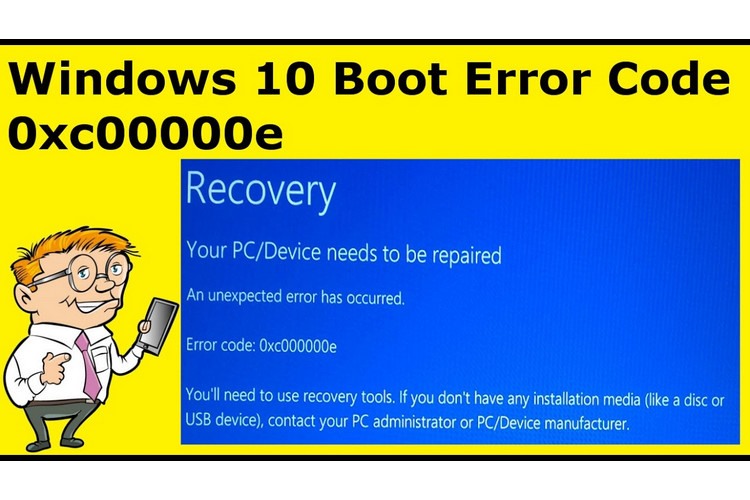
Lỗi kết nối cáp:
- Một kết nối cáp không đúng cũng có thể gây ra lỗi này. Nếu cáp SATA hoặc cáp điện không được kết nối chính xác hoặc bị hỏng, máy tính không thể truy cập được dữ liệu từ ổ cứng.
BIOS không chính xác:
- Cài đặt không đúng trong BIOS cũng có thể gây ra lỗi 0xc00000e. Ví dụ, cài đặt không chính xác của chế độ khởi động UEFI hoặc chế độ Legacy có thể làm cho hệ thống không thể tìm thấy ổ cứng để khởi động.
Lỗi RAM:
- Vấn đề với bộ nhớ RAM cũng có thể gây ra lỗi Recovery Win 10. Nếu RAM bị hỏng hoặc không hoạt động đúng cách, việc truy cập và xử lý dữ liệu có thể gặp vấn đề, dẫn đến lỗi khởi động.
Các vấn đề phần mềm khác:
- Một số phần mềm không tương thích hoặc cài đặt không đúng cũng có thể gây ra lỗi này. Điều này có thể xảy ra nếu các tập tin quan trọng liên quan đến khả năng khởi động bị hỏng hoặc thiếu.
Để xác định nguyên nhân chính xác của lỗi Recovery Win 10 với mã lỗi 0xc00000e, bạn nên kiểm tra các thông số kỹ thuật của hệ thống, kiểm tra kết nối phần cứng và thực hiện các bước sửa chữa như kiểm tra ổ cứng, kiểm tra RAM hoặc cài đặt lại BIOS.
>>> Tìm hiểu thêm: Cách đổi MK Mật Khẩu máy tính win 11 khi quên
Cấu hình BIOS không chính xác
Một trong những nguyên nhân gây ra lỗi “Recovery Win 10 0xc00000e” có thể là do cấu hình BIOS không chính xác. BIOS (Basic Input/Output System) hoặc UEFI (Unified Extensible Firmware Interface) là phần mềm nhúng trong bo mạch chủ của máy tính, chịu trách nhiệm khởi động và cung cấp thông tin về phần cứng cho hệ điều hành.
Nếu cấu hình BIOS không được thiết lập đúng hoặc bị thay đổi một cách không chính xác, hệ thống có thể không thể tìm thấy hoặc khởi động được vào các thành phần cần thiết để khôi phục hệ thống, dẫn đến lỗi “Recovery Win 10 0xc00000e”. Dưới đây là một số lý do cụ thể:
Thứ tự khởi động không đúng:
- Nếu bạn đã thay đổi thứ tự ưu tiên khởi động trong BIOS và đặt ổ đĩa CD/DVD hoặc USB lên hàng đầu, mà không có đĩa hoặc USB khởi động nào được kết nối, hệ thống sẽ không thể tìm thấy hệ điều hành để khởi động.
Chế độ khởi động UEFI/Legacy không đúng:
- Nếu bạn thay đổi chế độ khởi động trong BIOS từ UEFI sang Legacy hoặc ngược lại, hệ thống có thể không thể tìm thấy các tệp hệ thống tương ứng và gặp lỗi.
Các thiết lập khác không chính xác:
- Có thể các thiết lập BIOS khác như Secure Boot, Boot Mode, hoặc các cài đặt liên quan khác cũng gây ra xung đột hoặc vấn đề khi khởi động hệ thống.
Cách khắc phục lỗi Recovery Win 10 0xc00000e
Chạy công cụ sửa chữa tự động của Windows
Để khắc phục lỗi “Recovery Win 10 0xc00000e” bằng cách chạy công cụ sửa chữa tự động của Windows, bạn cần sử dụng đĩa cài đặt hoặc USB khởi động của Windows. Hãy thực hiện các bước sau đây:
Bước 1: Kết nối đĩa cài đặt hoặc USB khởi động của Windows vào máy tính và khởi động lại hệ thống.
Bước 2: Trong quá trình khởi động, hãy đảm bảo rằng máy tính của bạn đang khởi động từ đĩa hoặc USB (thay đổi thứ tự khởi động trong BIOS nếu cần).
Bước 3: Khi màn hình “Windows Setup” xuất hiện, chọn ngôn ngữ và các tùy chọn khác (nếu có) và sau đó nhấn vào nút “Next” (Tiếp theo).
Bước 4: Trong màn hình tiếp theo, nhấn vào liên kết “Repair your computer” (Sửa chữa máy tính của bạn) ở góc dưới bên trái.
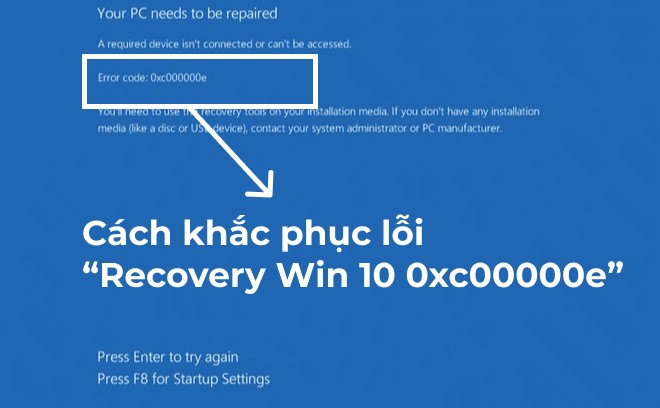
Bước 5: Chọn “Troubleshoot” (Khắc phục sự cố).
Bước 6: Chọn “Advanced options” (Tùy chọn nâng cao).
Bước 7: Trong màn hình “Advanced options”, chọn “Automatic Repair” (Sửa chữa tự động). Windows sẽ tiến hành thực hiện công cụ sửa chữa tự động để tìm và khắc phục các vấn đề liên quan đến khởi động.
Bước 8: Khi quá trình sửa chữa hoàn tất, hãy khởi động lại máy tính và thử xem liệu lỗi “Recovery Win 10 0xc00000e” đã được khắc phục hay chưa.
>>> Tham khảo thêm: Cách tắt xóa lịch sử Quick Access Windows
Cập nhật driver thiết bị
Để khắc phục lỗi Recovery Win 10 0xc00000e thông qua việc cập nhật driver thiết bị, bạn có thể thực hiện các bước sau:
Bước 1: Khởi động lại máy tính và chờ cho đến khi lỗi xuất hiện.
Bước 2: Trong màn hình lỗi, nhấn phím “Esc” hoặc “Enter” để thoát khỏi lỗi và truy cập vào màn hình khởi động tiếp theo.
Bước 3: Sau khi vào màn hình khởi động tiếp theo, nhấn phím “Win + R” để mở hộp thoại “Run”.
Bước 4: Gõ “devmgmt.msc” và nhấn Enter để mở Trình quản lý thiết bị.
Bước 5: Trong Trình quản lý thiết bị, hãy xem xét các thiết bị có dấu chấm than (!) hay dấu chấm chấm hỏi (?) màu vàng. Đây là các thiết bị có vấn đề hoặc driver không tương thích.
Bước 6: Nhấp chuột phải vào thiết bị có vấn đề và chọn “Cập nhật driver”.
Bước 7: Trong cửa sổ “Cập nhật trình điều khiển phần cứng”, bạn có thể chọn “Tìm kiếm trình điều khiển cài đặt cho máy tính này” để Windows tự động tìm và cài đặt trình điều khiển mới nhất.
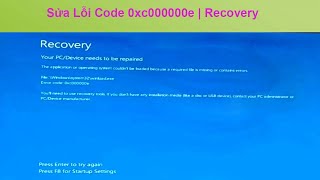
Bước 8: Nếu Windows không tìm thấy trình điều khiển phù hợp, bạn có thể tải trình điều khiển từ trang web của nhà sản xuất thiết bị và sau đó chọn “Duyệt máy tính của tôi để tìm trình điều khiển”.
Bước 9: Chọn đường dẫn đến tập tin trình điều khiển đã tải xuống và tiếp tục cài đặt.
Khi trình điều khiển mới được cài đặt, khởi động lại máy tính và kiểm tra xem lỗi Recovery Win 10 0xc00000e còn tồn tại hay không.
>>> Xem thêm: 10 Cách xóa lịch sử USB trong Registry
Khôi phục cài đặt gốc của Windows
Để khắc phục lỗi Recovery Win 10 với mã lỗi 0xc00000e thông qua việc khôi phục cài đặt gốc của Windows, bạn có thể làm theo các bước sau đây:
Bước 1: Chuẩn bị một đĩa hoặc USB cài đặt Windows 10. Bạn có thể tải xuống file ISO của Windows 10 từ trang web chính thức của Microsoft và tạo một đĩa hoặc USB cài đặt.
Bước 2: Kết nối đĩa hoặc USB cài đặt Windows 10 vào máy tính của bạn.
Bước 3: Khởi động lại máy tính và vào BIOS hoặc Menu Boot (thường là bằng cách nhấn phím F2, F12, hoặc Esc khi khởi động).
Bước 4: Trong BIOS hoặc Menu Boot, đảm bảo rằng ổ đĩa hoặc USB cài đặt Windows 10 được ưu tiên khởi động trước ổ cứng của bạn. Lưu lại thiết lập và khởi động lại máy tính.
Bước 5: Máy tính sẽ khởi động từ đĩa hoặc USB cài đặt Windows 10. Chọn ngôn ngữ và nhấp vào “Next” (Tiếp theo).
Bước 6: Trên màn hình cài đặt Windows, nhấp vào liên kết “Repair your computer” (Sửa chữa máy tính của bạn) ở góc dưới bên trái.
Bước 7: Trong màn hình “Choose an option” (Chọn một tùy chọn), chọn “Troubleshoot” (Khắc phục sự cố).
Bước 8: Chọn “Reset this PC” (Khôi phục PC này).
- Bạn sẽ có hai tùy chọn: “Keep my files” (Giữ các tập tin của tôi) hoặc “Remove everything” (Xóa tất cả). Chọn tùy chọn phù hợp với mong muốn của bạn.
- Lưu ý rằng cả hai tùy chọn sẽ xóa các ứng dụng đã cài đặt, nhưng “Keep my files” sẽ giữ lại các tập tin người dùng của bạn.
Bước 9: Tiếp tục theo các hướng dẫn trên màn hình để hoàn tất quá trình khôi phục cài đặt gốc của Windows.
Sau khi quá trình khôi phục hoàn tất, máy tính của bạn sẽ được cài đặt lại với cài đặt gốc của Windows 10. Bạn có thể cài đặt lại các ứng dụng và khôi phục dữ liệu từ bản sao lưu nếu bạn đã thực hiện sao lưu trước đó.
Thay thế phần cứng bị lỗi
Khắc phục lỗi “Recovery Win 10 0xc00000e” bằng cách thay thế phần cứng bị lỗi là một phương pháp khá đơn giản và hiệu quả, nhưng trước khi tiến hành thay thế, hãy làm theo các bước sau để xác định rõ nguyên nhân của vấn đề và đảm bảo rằng phần cứng thực sự bị hỏng:
Bước 1: Xác định phần cứng gây ra vấn đề: Trước tiên, bạn cần xác định xem phần cứng nào trong hệ thống gây ra lỗi “Recovery Win 10 0xc00000e”. Thường thì đó là ổ đĩa cứng (HDD hoặc SSD) hoặc bộ nhớ RAM.
Bước 2: Kiểm tra ổ đĩa cứng: Nếu bạn nghi ngờ ổ đĩa cứng gây ra vấn đề, hãy kiểm tra nó bằng cách sử dụng các công cụ kiểm tra sức khỏe ổ đĩa như CrystalDiskInfo hoặc HD Tune.
- Nếu ổ đĩa bị hỏng hoặc có các vùng “bad sectors”, đó có thể là nguyên nhân gây ra lỗi. Trong trường hợp này, bạn nên thay thế ổ đĩa cứng bằng một ổ đĩa mới và sau đó cài đặt lại Windows.
Bước 3: Kiểm tra bộ nhớ RAM: Nếu bạn nghi ngờ bộ nhớ RAM gây ra vấn đề, hãy kiểm tra nó bằng cách sử dụng các công cụ kiểm tra RAM như MemTest86+.
- Nếu bộ nhớ RAM bị lỗi, bạn nên thay thế nó bằng bộ nhớ RAM mới và tương thích với hệ thống của bạn.
Bước 4: Thay thế phần cứng bị lỗi: Sau khi xác định được phần cứng gây ra lỗi, thay thế nó bằng phần cứng mới và tương thích với hệ thống của bạn.
Bước 5: Cài đặt lại Windows: Sau khi thay thế phần cứng bị lỗi, bạn nên tiến hành cài đặt lại Windows từ đầu.
- Để làm điều này, hãy sử dụng đĩa cài đặt hoặc USB khởi động của Windows và làm theo hướng dẫn trên màn hình để cài đặt hệ điều hành.
Lưu ý: Việc thay thế phần cứng có thể phức tạp và tiềm ẩn rủi ro nếu không thực hiện đúng cách. Nếu bạn không tự tin thực hiện, hãy tìm kiếm sự trợ giúp từ một chuyên gia hoặc kỹ thuật viên có kinh nghiệm.
Cấu hình lại BIOS
Để khắc phục lỗi Recovery Win 10 0xc00000e qua việc cấu hình lại BIOS, bạn có thể thực hiện các bước sau:
Bước 1: Khởi động lại máy tính và truy cập vào BIOS. Thông thường, bạn cần nhấn một phím như F2, Delete, F10 hoặc Esc ngay sau khi khởi động để truy cập vào BIOS.
Bước 2: Trong BIOS, tìm và truy cập vào mục “Boot” hoặc “Boot Order”.
Bước 3: Kiểm tra xem ổ cứng chứa hệ điều hành Windows 10 có được liệt kê trong danh sách thiết bị khởi động hay không.
- Nếu không, bạn cần thêm nó vào danh sách.
Bước 4: Di chuyển ổ cứng chứa hệ điều hành Windows 10 lên đầu danh sách thiết bị khởi động bằng cách nhấp phím mũi tên lên hoặc dùng các phím di chuyển tương ứng trong BIOS.
Bước 5: Sau khi di chuyển ổ cứng chứa hệ điều hành lên đầu danh sách, lưu các thay đổi và thoát khỏi BIOS. Thông thường, bạn cần nhấn phím F10 để lưu và thoát.
Bước 6: Máy tính sẽ khởi động lại và cố gắng khởi động từ ổ cứng chứa hệ điều hành Windows 10. Kiểm tra xem lỗi Recovery Win 10 0xc00000e còn xuất hiện hay không.
Lưu ý để tránh bị lỗi Recovery Win 10 0xc00000e
Dưới đây là một số lưu ý để tránh bị lỗi Recovery Win 10 0xc00000e:
- Cập nhật Windows thường xuyên vì các bản cập nhật Windows thường bao gồm các bản vá lỗi giúp cải thiện độ ổn định và bảo mật của hệ điều hành.
- Không tắt máy tính đột ngột vì việc tắt máy tính đột ngột có thể làm hỏng các tệp hệ thống, dẫn đến lỗi Recovery Win 10 0xc00000e.
- Sử dụng phần mềm chống vi-rút và phần mềm độc hại đáng tin cậy.
- Phần mềm chống vi-rút và phần mềm độc hại có thể giúp bảo vệ máy tính của bạn khỏi các mối đe dọa bảo mật, có thể gây ra lỗi Recovery Win 10 0xc00000e.
- Sao lưu dữ liệu của bạn thường xuyên bởi việc sao lưu dữ liệu của bạn sẽ giúp bạn bảo vệ dữ liệu của mình trong trường hợp máy tính bị lỗi.
Nếu bạn đã làm theo các lưu ý trên nhưng vẫn bị lỗi Recovery Win 10 0xc00000e, bạn có thể cần liên hệ với Microsoft hoặc nhà sản xuất máy tính của mình để được hỗ trợ.
Hy vọng các thông tin bên trên sẽ giúp mọi người nắm rõ được nguyên nhân gây ra Lỗi Recovery Win 10 0xc00000e và cách khắc phục. Hãy đảm bảo sao lưu dữ liệu quan trọng thường xuyên và luôn giữ hệ thống của bạn được cập nhật với phiên bản Windows 10 mới nhất và các trình điều khiển phần cứng tương thích.
Xem thêm: